Jenkins常用插件汇总以及简单介绍原创
Jenkins常用插件汇总以及简单介绍原创
#前言。
刚刚发完那个刁钻需求的文章,发现已经到了二十九篇了,而本篇的插件汇总也是我已经写了很久的文章,当然,不是写了很长很久,准确说,应该是积累了很久的一篇文章,里边包含了很多日常工作当中能够一下子解决你的痛痒的插件,可谓是,不犀利不推荐。
现在进入正题。
#1,Rebuilder。
- 官方地址:https://plugins.jenkins.io/rebuild
- 安装方式:在Jenkins插件当中直接搜索即可安装。
- 功能说明:此插件可以直接重复上次构建,也可以用于查看一些参数比较复杂的构建时,上次构建所选的参数是什么。非常nice的一个插件。
#2,AnsiColor。
- 官方地址:https://plugins.jenkins.io/ansicolor
- 安装方式:在Jenkins插件当中直接搜索即可安装。
- 功能说明:扩展支持我们在shell当中定义的echo -e指令,从而给一定的输出上颜色。
- 使用方式:点此跳转到使用介绍。(opens new window)
#3,Maven Release Plug-in。
maven风格插件。
- 安装方式:在Jenkins插件当中直接搜索即可安装。
#4,user build vars。
- 官方地址:https://wiki.jenkins.io/display/JENKINS/Build+User+Vars+Plugin
- 安装方式:在Jenkins插件当中直接搜索即可安装。
- 功能说明:通过此插件,让整个Jenkins系统中的用户参数成为一个可调用的变量。
- 使用方式:在构建环境中选中Set Jenkins user build variables。
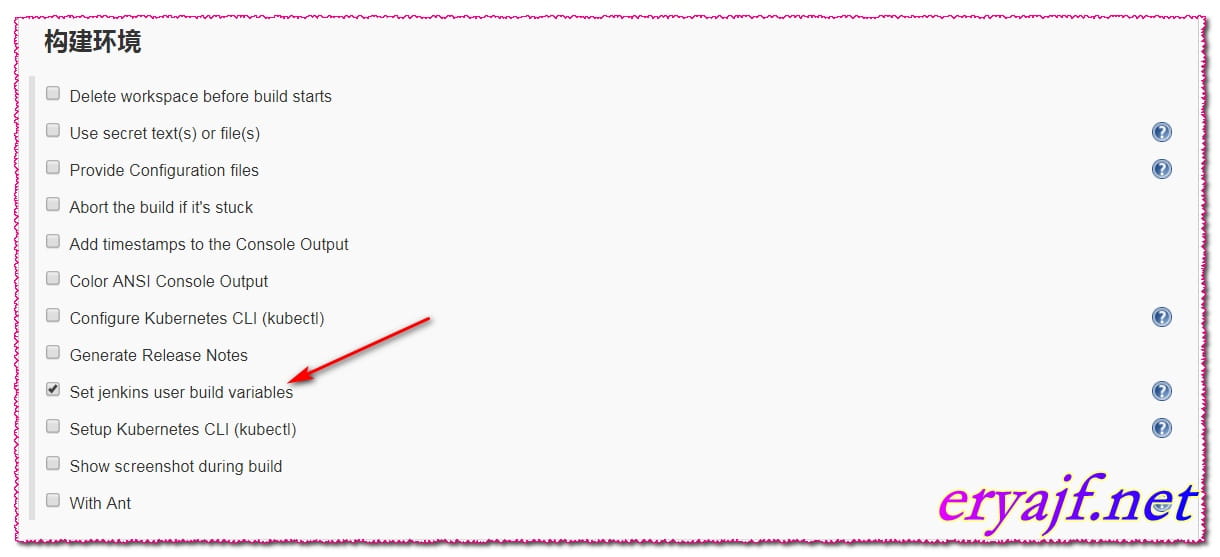
选中之后,即可在当次构建的全程里调用对应的变量了。
变量分为如下几种:
Full name:全名BUILD_USER_FIRST_NAME:名字BUILD_USER_LAST_NAME:姓BUILD_USER_ID:Jenkins用户IDBUILD_USER_EMAIL:用户邮箱
#5,Active Choices Plugin
- 官方地址:https://wiki.jenkins.io/display/JENKINS/Active+Choices+Plugin
- 安装方式:在Jenkins插件当中直接搜索即可安装。
- 功能说明:根据所选参数,自动调出对应参数所依赖的后续参数。
- 使用方式:点此跳转到使用介绍。(opens new window)
#6,build-name-setter
- 官方地址:http://wiki.jenkins.io/display/JENKINS/Build+Name+Setter+Plugin
- 安装方式:在Jenkins插件当中直接搜索即可安装。
- 功能说明:通过这个插件,可以动态更改项目构建的名称。不要小瞧这个功能,有时候合理应用对于工作的效率提升,可是非常高的。比如,常用的钉钉插件推送的信息过于简单,有一些信息无法从中得知,其实它推送的就是项目构建的名称,这个时候我们可以通过更改项目名称,来直接将一些构建的变量进行传递。
- 使用方式:可以通过这样一个妙用示例对其进行理解。(opens new window)
#7,Email Extension Template
- 官方地址:https://wiki.jenkins.io/display/JENKINS/Email-ext+plugin
- 安装方式:在Jenkins插件当中直接搜索即可安装。
- 功能说明:Jenkins部署状态邮件通知插件。
- 使用方式:可以通过这样一个妙用示例对其进行理解。(opens new window)
#8,description setter
- 官方地址:https://wiki.jenkins.io/display/JENKINS/Description+Setter+Plugin
- 安装方式:在Jenkins插件当中直接搜索即可安装。
- 功能说明:可以在构建名称下,定义一些描述信息的插件,也是非常好用的插件。
- 使用方式:可以通过这样一个妙用示例对其进行理解。(opens new window)
#9,Git Parameter
- 官方地址:http://wiki.jenkins-ci.org/display/JENKINS/Git+Parameter+Plugin
- 安装方式:在Jenkins插件当中直接搜索即可安装。
- 功能说明:在参数化构建步骤当中,可添加Git的branch或者tag来作为参数进行构建。
- 使用方式:可以通过这样一个妙用示例对其进行理解。(opens new window)
#10,Role-Based Strategy
- 官方地址:https://wiki.jenkins.io/display/JENKINS/Role+Strategy+Plugin
- 安装方式:在Jenkins插件当中直接搜索即可安装。
- 功能说明:生产当中常用的Jenkins用户视图权限管理插件。
- 使用方式:可以通过这样一个妙用示例对其进行理解。(opens new window)
#11,Job Configuration History Plugin
-
官方地址:https://wiki.jenkins.io/display/JENKINS/JobConfigHistory+Plugin
-
安装方式:在Jenkins插件当中直接搜索即可安装。
-
功能说明:jenkins配置当中的后悔药,如果你更改了某个配置,但是现在又想更改回去,没有备份而且忘了,那么可以使用这个插件。
-
使用方式:提供有diff对比功能,以及回滚功能。
非常友好的配置更改历史记录:
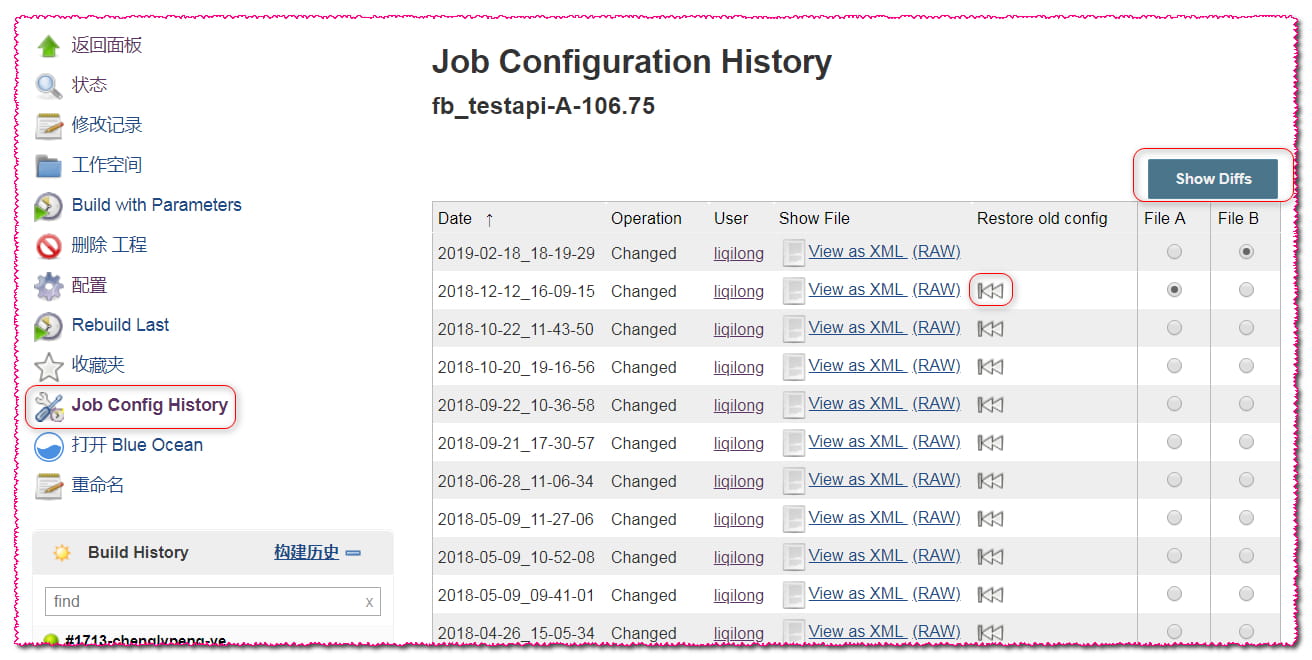 查看不同,以及配置回滚这里就不演示了。
查看不同,以及配置回滚这里就不演示了。
#12,Simple Theme
- 官方地址:http://afonsof.com/jenkins-material-theme/?tdsourcetag=s_pctim_aiomsg
- 安装方式:在Jenkins插件当中直接搜索即可安装。
- 功能说明:可以自定义Jenkins主题的插件。
- 使用方式:使用方式见官方网站的说明,配置起来非常简单。
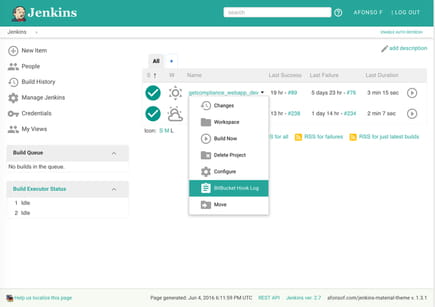
#13,Build Trigger Badge
- 官方地址:https://wiki.jenkins-ci.org/display/JENKINS/Build+Trigger+Badge+Plugin
- 安装方式:在Jenkins插件当中直接搜索即可安装。
- 功能说明:能够在项目视图首页展示项目构建人的插件。
- 使用方式:事实上这个功能之前我已经在可以通过这样一个妙用示例对其进行理解这篇文章里通过智慧使用其他方式实现了,只不过现在这个插件可以直接实现对应的功能。如果首页视图当中看不到,可以通过编辑视图,添加cause即可看到。
#14,Console Column Plugin
- 官方地址:https://wiki.jenkins.io/display/JENKINS/Console+Column+Plugin
- 安装方式:在Jenkins插件当中直接搜索即可安装。
- 功能说明:能够在项目视图首页展示项目构建输出面板的地址。
- 使用方式:首页视图中,可以通过
编辑视图,添加Last Console即可看到。
#15,Display Console Output Plugin
- 官方地址:https://plugins.jenkins.io/display-console-output
- 安装方式:在Jenkins插件当中直接搜索即可安装。
- 功能说明:点击项目构建之后,可以直接在当前窗口显示构建日志。
- 使用方式:安装之后默认启用,随便点击一个自由风格的项目构建即可看到效果。
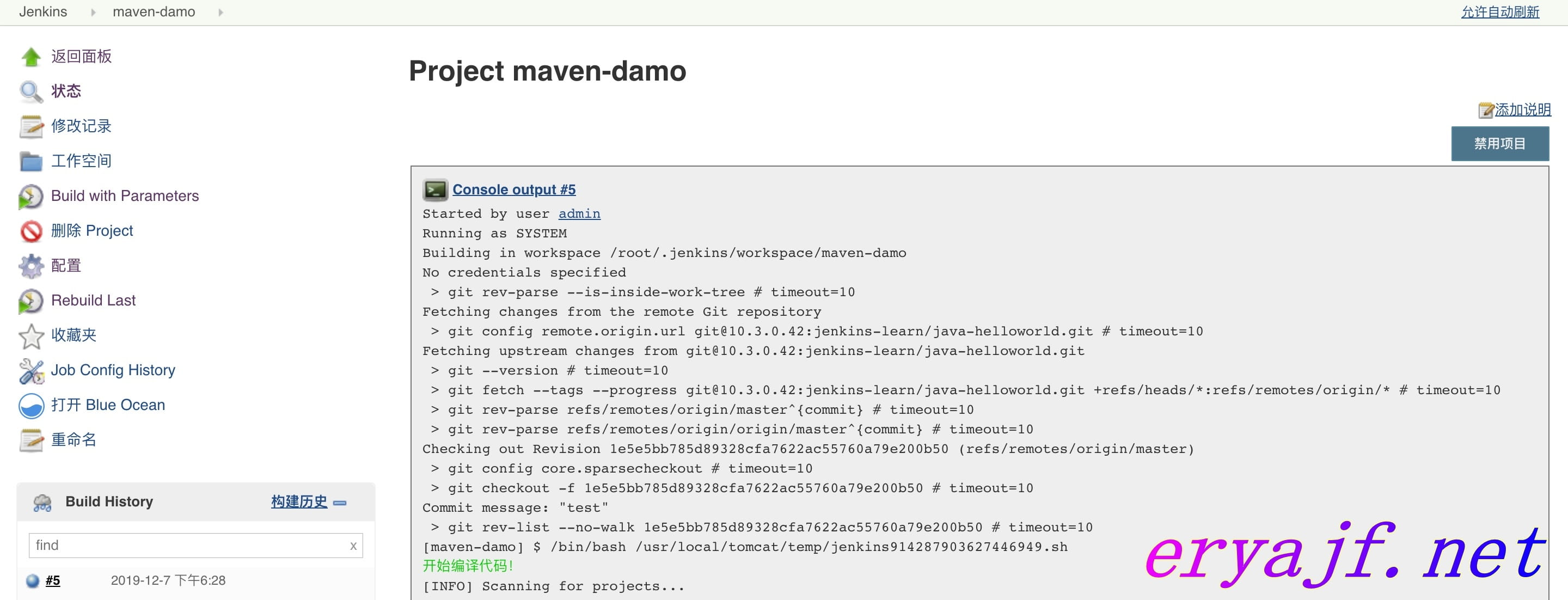
#16,Version Number
- 官方地址:https://plugins.jenkins.io/versionnumber/
- 安装方式:在Jenkins插件当中直接搜索即可安装。
- 功能说明:通过插件的方式提供更加丰富的构建版本号
- 使用方式:安装之后默认启用,随便点击一个自由风格的项目构建即可看到效果。
#17,figlet-buildstep
-
官方地址:https://plugins.jenkins.io/figlet-buildstep/
-
安装方式:在Jenkins插件当中直接搜索即可安装。
-
功能说明:这个插件允许你在构建过程中输出一个简单的横幅。
-
使用方式:使用方法我们可以在流水线语法中直接获取:
figlet '"start build"'1如上代码放到任意地方,会得到如下输出:
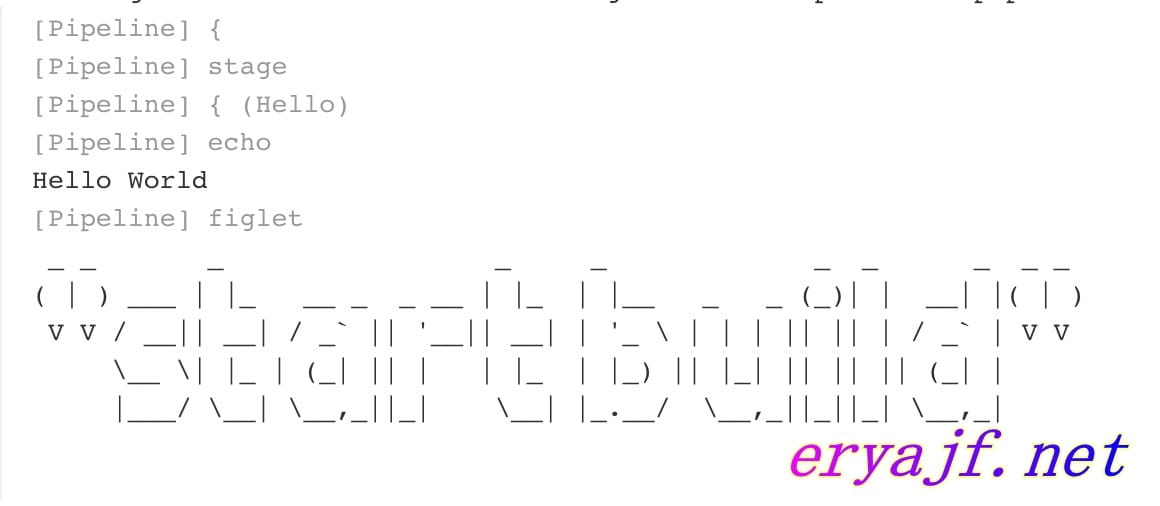



【推荐】编程新体验,更懂你的AI,立即体验豆包MarsCode编程助手
【推荐】凌霞软件回馈社区,博客园 & 1Panel & Halo 联合会员上线
【推荐】抖音旗下AI助手豆包,你的智能百科全书,全免费不限次数
【推荐】博客园社区专享云产品让利特惠,阿里云新客6.5折上折
【推荐】轻量又高性能的 SSH 工具 IShell:AI 加持,快人一步
· 一个费力不讨好的项目,让我损失了近一半的绩效!
· 清华大学推出第四讲使用 DeepSeek + DeepResearch 让科研像聊天一样简单!
· 实操Deepseek接入个人知识库
· CSnakes vs Python.NET:高效嵌入与灵活互通的跨语言方案对比
· Plotly.NET 一个为 .NET 打造的强大开源交互式图表库